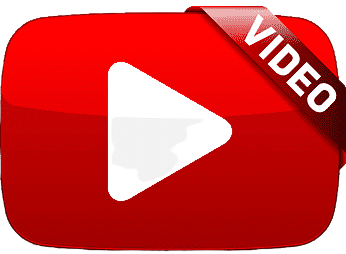DOMOTICA CON HOME ASSISTANT | Integrazione telecamere TP-Link Tapo
Abbiamo visto in precedenza come integrare in Home Assistant i dispositivi TP-Link Tapo, ma c'era una grossa lacuna legata al mancato supporto delle telecamere.
Ora finalmente il problema è stato risolto. Vediamo insieme come fare.
Diamo per scontato che la telecamera sia connessa alla rete wifi di casa e configurata all'interno dell'applicazione di Tapo. In caso contrario non potremo procedere ulteriormente.
Dalla schermata principale dell'applicazione facciamo click sulla scheda "Io" nel menu in basso a destra. Quindi accediamo alla voce Tapo Laboratory > Compatibilità di terze parti e attiviamo questa opzione.
N.B. Come indicato nel disclaimer questa funzionalità garantisce la compatibilità con piattaforme open source come appunto Home Assistant, ma può introdurre dei rischi per la sicurezza in virtù dell'interazione con software esterni a Tapo, di cui l'azienda non può avere un diretto controllo.
A questo punto passiamo alla configurazione di Home Assistant cercando in HACS l'integrazione "Tapo: Cameras Control".
Eseguiamo il download e successivamente il riavvio del software.
Quindi, come al solito, andiamo su Impostazioni > Dispositivi e servizi > Aggiungi integrazione > Tapo: Controllo telecamere e attendiamo l'avvio della procedura di configurazione.
Nel campo "Indirizzo IP" dobbiamo riportare quello assegnato alla telecamera che possiamo ricavare direttamente dall'app Tapo: bisogna accedere alla scheda della telecamera e cliccando sull'icona dell'ingranaggio selezionare "Informazioni sul dispositivo", dove troveremo appunto il dato richiesto.
Quindi dovremo creare delle credenziali relative alla telecamera stessa, da non confondere assolutamente con quelle dell'account di TP-Link. Sono due cose completamente diverse.
Sempre nella scheda dedicata alla telecamera, facendo click sull'icona dell'ingranaggio in altro a destra bisogna accedere a Impostazioni avanzate > Account fotocamera e seguire la procedura guidata.
Le credenziali vanno inserite nella finestra di configurazione di Home Assistant confermando il tutto con il tasto "Avanti".
Inoltre bisogna inserire la "Cloud Password" ossia la password del proprio account TP-Link, lo stesso utilizzato nell'app di Tapo.
Terminiamo la procedura premendo ancora una volta il tasto "Invia".
Accedendo alla dashboard "Panoramica" o all'integrazione Tapo: Controllo fotocamere in Impostazioni > Dispositivi e servizi vedremo tutti i controlli associati al dispositvo.
Per la visualizzazione delle immagini si può ricorrere alla card "Colpo d'occhio" (traduzione sui generis per indicare l'anteprima di una immagine) selezionando l'entità relativa alla fotocamera. Nella sezione "Vista telecamera" scegliamo l'opzione "Live" così da ottenere il flusso video in diretta.
In alternativa si può utilizzare la Frigate Lovelace Card che comunque non richiede la presenza del software Frigate per funzionare.
Questa scheda offre diverse opzioni aggiuntive come la possibilità di controllare più fotocamere dalla stessa scheda, vari controlli e una sorta di funzione replay.
Ma di questo ci occuperemo in seguito.
[LINKS]